Τα Windows 11 έχουν πολλές κρυφές τροποποιήσεις που βελτιώνουν σημαντικά την ευκολία χρήσης. Ένα από αυτά τα κρυμμένα τσιμπήματα περιλαμβάνει την αλλαγή του ονόματος του προσαρμογέα δικτύου. Σε αυτό το άρθρο, θα συζητήσουμε πώς να μετονομάσετε τον προσαρμογέα δικτύου στον υπολογιστή σας.
Στα Windows 10 μπορείτε επίσης να αλλάξετε το όνομα του προσαρμογέα. Όμως, κατά τη διαδικασία, έπρεπε να ανοίξετε το Κέντρο δικτύου και κοινής χρήσης από τον Πίνακα Ελέγχου. Στα Windows 11 μπορείτε εύκολα να το κάνετε από τις Ρυθμίσεις.
Πώς να αλλάξετε το όνομα του προσαρμογέα δικτύου στα Windows 11
Εάν θέλετε να αλλάξετε τον προσαρμογέα δικτύου, απλώς ακολουθήστε αυτά τα βήματα.
1. Πάτα το Παράθυρα κλειδί και το Εγώ κλειδιά μαζί.
2. Όταν ανοίξει το παράθυρο Ρυθμίσεις, πατήστε το "Δίκτυο & Διαδίκτυο“.
3. Τώρα, στη δεξιά πλευρά των Ρυθμίσεων θα έχετε διαφορετικές ρυθμίσεις συνδεσιμότητας.
4. Πατήστε στο "Προηγμένες ρυθμίσεις δικτύου"Για πρόσβαση σε αυτό.

5. Θα δείτε τη λίστα των προσαρμογέων δικτύου στη δεξιά πλευρά.
6. Μόλις επεκτείνουν τον προσαρμογέα δικτύου.
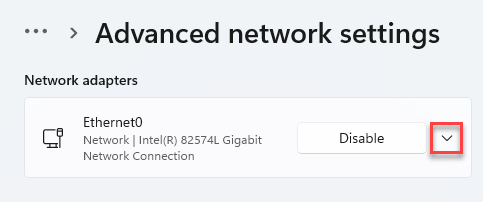
7. Για να μετονομάσετε τον προσαρμογέα, κάντε κλικ στο "Μετονομάζω“.
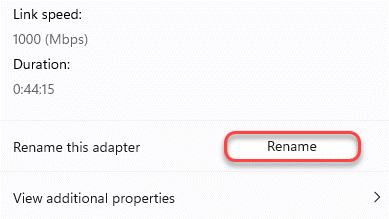
8. Στη συνέχεια, ονομάστε τον προσαρμογέα όπως θέλετε.
9. Τέλος, κάντε κλικ στο "ΣώσειΓια να αποθηκεύσετε την τροποποίηση.
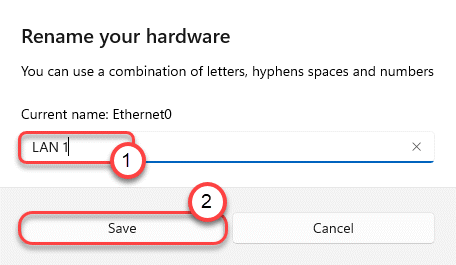
Αυτό θα αλλάξει το όνομα του προσαρμογέα δικτύου. Απλώς κάντε κύλιση προς τα πάνω στην ίδια σελίδα του παραθύρου Ρυθμίσεις και θα δείτε το όνομα του προσαρμογέα δικτύου.

Αυτό είναι! Είναι τόσο εύκολο να μετονομάσετε τον προσαρμογέα δικτύου σας στα νέα Windows 11!


